Eine MDF-Datei (Dateien mit der Dateierweiterung .mdf) ist ein Disk-Image-Dateiformat, das ursprünglich für Alcohol 120% entwickelt wurde, einem Authoring-Tool für optische Disks zum „Brennen“ von Disks und DVDs.

Brennen von Datenträgern mit Alkohol 120 % erstellt eine MDF-Datei mit einem Festplatten-Image, häufig zusammen mit einer oder mehreren MSD-Dateien, die Metadaten über das Festplatten-Image auf der MDF enthalten.
Beim Brennen eines Datenträgers zum Erstellen einer .mdf-Datei ist es optional, .msd-Dateien mit Metadaten zu erstellen, sodass Sie MDF-Datenträger-Images mit oder ohne begleitende MSD-Dateien erhalten können.
Wenn Sie Ihre eigenen Programme erstellen oder Ihre eigenen DVDs oder CDs schreiben, werden Sie schon auf MDF-Dateien gestoßen sein. Wenn Sie Programme aus dem Internet herunterladen und sie in Form von Bildern vorliegen, werden Sie auch darauf gestoßen sein.
.mdf-Dateien zu haben ist eine Sache, aber was machen Sie mit ihnen, wenn Sie sie haben? Sie müssen MSD-Dateien mounten, um darauf zugreifen zu können. Dieses TechJunkie-Tutorial zeigt Ihnen, wie Sie auf MDF-Dateien auf einem Windows-PC zugreifen.
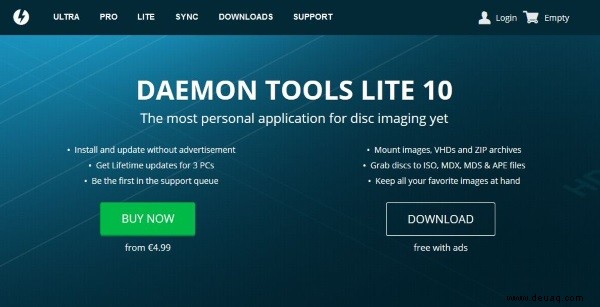
Mounten von MDF-Dateien auf einem Windows-PC
Sie können MDF-Dateien brennen oder mounten, und was Sie tun, hängt davon ab, was Sie mit der Datei machen möchten und ob Sie einen DVD-Brenner haben oder nicht. Image-Dateien wurden ursprünglich entwickelt, um auf Discs geschrieben und so verwendet zu werden, wie Sie es normalerweise tun würden, aber bald übernahmen virtuelle Festplattenlaufwerke und das Brennen ist rein optional, es sei denn, es handelt sich um ein Betriebssystem, das Sie als MDF verwenden.
Es gibt einige Produkte, die MDF-Dateien mounten. Windows 10 hat die Möglichkeit, sie zu mounten, aber ich empfehle, ein dediziertes Produkt zu verwenden.
Suchen Sie im Windows Explorer nach Disc-Image-Tools, wenn Sie die in Windows integrierten Image-Tools verwenden möchten.
Wenn Sie ein dediziertes Tool für Disk-Imaging verwenden möchten, lesen Sie weiter.
DAEMON Tools Lite
DAEMON Tools Lite ist mein persönliches Tool der Wahl für Disk-Imaging. Ich benutze es seit über einem Jahrzehnt in seinen vielen Formen und es hat mich nie im Stich gelassen. DAEMON Tools Lite kann kostenlos verwendet werden, es gibt jedoch eine Premium-Version, wenn Sie es häufig verwenden.
Installieren Sie es und es wird aufgefordert, virtuelle Treiber zu installieren, lassen Sie den Installationsprozess dies tun und Sie können Ihre MDF-Datei virtuell mounten.
Nach der Installation ist es einfach, mit DAEMON Tools Light auf MDF-Dateien zuzugreifen:
- Klicken Sie mit der rechten Maustaste auf Ihre MDF-Datei und wählen Sie „Öffnen mit.“
- Wählen Sie Daemon-Tools aus den Optionen und das Image wird als DVD gemountet.
- Der Windows-Explorer erkennt es und Sie können das Laufwerk genauso ausführen oder durchsuchen, als wäre es eine echte DVD.
Virtuelles CloneDrive
Virtual CloneDrive ist fast so gut für Disk-Imaging wie Daemon Tools und genauso einfach zu bedienen. Es richtet sich auch selbst als virtuelles Laufwerk ein und kann MDF-Dateien sowie andere Dateitypen mounten.
Es fügt sich auch selbst zum Rechtsklick-Dialog hinzu, sodass Sie es auf die gleiche Weise mit „Öffnen mit …“ verwenden können
Es gibt auch eine kostenlose und eine Premium-Version, aber die kostenlose Version von Virtual CloneDrive sollte alles haben, was Sie brauchen, um Ihre MDF-Dateien zu mounten und zu verwenden.
WinCDEmu
WinCDEmu ist mein letzter Vorschlag, um virtuelle Laufwerke für den Zugriff auf Ihre MDF-Dateien bereitzustellen. Es funktioniert ziemlich genauso wie die anderen Disk-Imagining-Pakete.
WinCDEmu wird nach der Installation des Treibers als virtuelles Laufwerk installiert und fügt einen Rechtsklick-Dialog hinzu. Mit diesem Programm können Sie auch ISO-Images erstellen.
Im Gegensatz zu den beiden anderen Programmen ist WinCDEmu kostenlos und Open Source. Es wird regelmäßig aktualisiert und funktioniert mit allen Versionen von Windows.
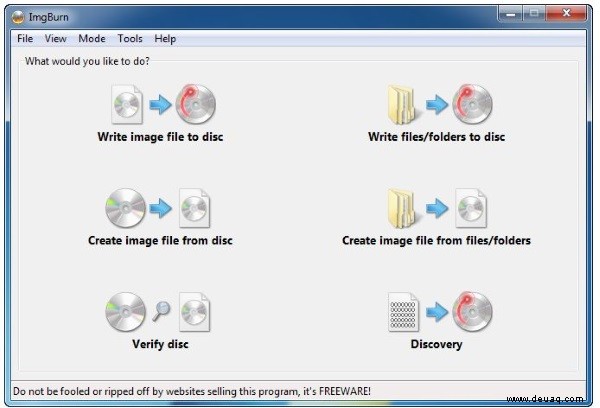
Brennen einer MDF-Datei in Windows
Wenn das virtuelle Mounten nicht ausreicht und Sie das Image auf die Festplatte brennen müssen, können Sie das tun. Es ist ein wenig komplizierter, aber in ein paar Minuten können wir das Image auf einer Festplatte laufen lassen, als ob der Hersteller es selbst dort abgelegt hätte.
Wir müssen Ihre MDF-Datei auf ISO brennen und dann die ISO auf die Festplatte brennen, damit Sie sie verwenden können. Obwohl MDF eine Art Image-Datei ist, muss es in das universelle ISO-Format konvertiert werden, bevor es als Standard-CD oder -DVD verwendet werden kann. Glücklicherweise gibt es weitere kostenlose Tools, mit denen Sie diese Aufgaben ausführen können.
ImgBurn Brennanwendung
Die, die ich vorschlage, ist ImgBurn. Es funktioniert mit MDF-Dateien und kann in einem Vorgang konvertieren und brennen. Es ist ein veraltetes Programm, funktioniert aber gut in Windows 10 und kann sicher über den obigen Link heruntergeladen und verwendet werden. Installieren Sie das Programm und lassen Sie es mit den Standarddateitypen arbeiten, wenn Sie dazu aufgefordert werden.
Wenn ImgBurn Ihr MDF als Bild erkennt, können Sie Brennen auswählen, um es auf die Festplatte zu schreiben. Wenn es nicht als Image erkannt wird, wählen Sie „Build“, um ein Image zu erstellen, und dann Burn, um es zu schreiben.
Wenn Ihnen dieser Artikel gefallen hat, lesen Sie So mounten und brennen Sie ein ISO-Image in Windows 10.
Haben Sie Erfahrung mit dem Lesen von MDF-Dateien auf einem Windows-Rechner? Wenn ja, teilen Sie uns dies in einem Kommentar unten mit.